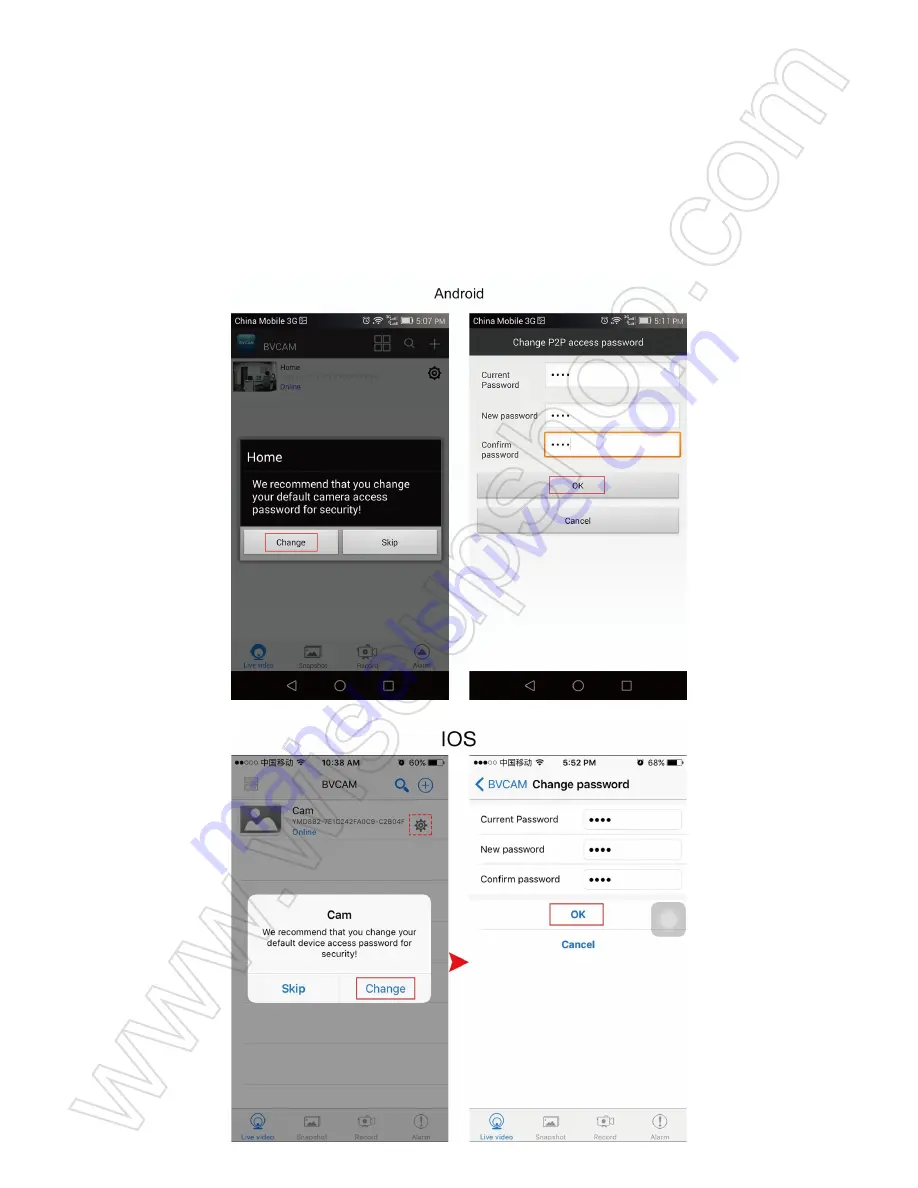
I. Aperçu du Produit
1. Voyant Rouge
2. Voyant Bleu
3. Voyants LED
4. Objectif de la caméra
5. Emplacement de la carte micro SD
6. Bouton Reset
II. Qu'y a-t-il dans la boite
-1 × WIFI Caméra d’Ampoule
-1 × 20cm E27 Adaptateur d'Extension d'Ampoule
-1 × lecteur de carte
-1 × 8 GB de carte Micro SD (monté sur l'emplacement de la carte Micro SD déjà)
III. Avant de Commencer
3.1. Assurez-vous que la carte Micro SD a déjà été formatée et qu'elle est correctement
installée dans la fente de la carte SD de la caméra, ou elle ne fonctionnera pas. Nous vous
recommandons d'utiliser une carte SDHC Classe 10 Micro SD. 3.2. Vissez la caméra
bulbe dans une prise E27 standard et allumez-la. Attendez environ 3 minutes et vous
verrez que le voyant rouge clignote alors que le bleu reste allumé, ce qui signifie que le
signal WIFI de la caméra est prêt.
3.3. Pour les utilisateurs d'Android, iPhone et iPad, scannez le code QR pour télécharger
l'application "
BVCAM
".
IV. Configuration du Réseau
4.1. Option 1: Configuration rapide à l'aide d'une carte Micro SD
4.1.1. Formatez la carte Micro SD sur l'ordinateur de votre PC. Ensuite, créez un fichier
nommé "wifi.txt" dans la carte Micro SD. Ouvrez-le et saisissez votre SSID et votre mot de
passe WIFI comme suit:
4.1.2. Attendez environ 15 à 30 secondes. Lorsque la configuration WIFI est terminée,
connectez votre appareil mobile à un autre réseau WIFI, ou éteignez votre fonction WIFI
et utilisez votre réseau mobile à la place.
4.1.3. Lancez l'application "
BVCAM
", appuyez sur "
+
", "
Ajouter le nouveau périphérique en
ligne
", puis entrez l'UID de la caméra, qui est une combinaison de chiffres et de lettres
spécifiques à votre appareil photo et tapez le mot de passe par défaut "
8888
". Ou vous pouvez
numériser le code QR qui colle sur le corps de la caméra bulbe. Enfin, cliquez sur "
OK
" pour
ajouter la caméra. Si la caméra montre en ligne, cela signifie que vous pouvez visualiser en
direct ou enregistrer des vidéos à distance tant que vous avez accès à Internet.
4.2. Deuxième option: par l'intermédiaire de l'application "
BVCAM
"
Configuration du mode LAN (P2P)
4.2.1. Accédez à la page WIFI ou WLAN Setting sur votre téléphone ou votre appareil
mobile, connectez-vous au signal WIFI de la caméra nommé "
YM *****
". Attendez que le
WIFI soit connecté et que votre barre d'état du téléphone apparaîtra comme symbole WIFI
comme suit:
[Note]:
Si le signal WIFI de la caméra ne peut pas être trouvé après une longue période, vérifiez
si l'alimentation directe est possible ou réinitialisez la caméra (voir VIII).
4.2.2. Exécutez l'application "
BVCAM
".
4.2.3. Ajoutez la caméra à l'APP "
BVCAM
" comme ci-dessous:
Pour Android: appuyez sur +> Appuyez sur Ajouter le nouveau périphérique en ligne>
Rechercher la caméra> Appuyez sur l'icône de la caméra> Touchez OK ou √.
Pour IOS: appuyez sur +> Appuyez sur Ajouter une nouvelle caméra en ligne> Rechercher
la caméra> Appuyez sur l'icône de la caméra> Appuyez sur OK.
4.2.4. Si la caméra affiche "
en ligne
" sur la page "
Vidéo en direct
", cela signifie que la
configuration P2P (LAN) de la caméra est réussie. Vous pouvez vérifier ou enregistrer des
vidéos en mode P2P (LAN).
[Note]:
1). Si la caméra affiche "
Hors ligne
", c'est normal. Quittez l'APP et ouvrez-le à nouveau. Attendez
une minute et la caméra sera "
en ligne
".
2). Dans ce mode P2P (LAN), vous ne pouvez visualiser de vidéo que localement, dans une
portée ouverte de 15 mètres (49 pieds).
4.2.5. Sur l'écran vidéo en direct, vous pouvez doucement mettre votre index et votre pouce
sur l'écran, puis glisser vers l'intérieur et vers l'extérieur sur une zone spécifique pour effectuer
un zoom avant ou arrière.
Configuration de la vue à distance (mode WAN)
>> Avant la configuration de la vue à distance, assurez-vous que la caméra a été ajouté
avec succès à l'APP et qu'il est en ligne en mode P2P (LAN).
4.2.6. Lancez l'APP "
BVCAM
".
4.2.7. Configurez la fonction de vue à distance comme suit:
Étape 1: appuyez sur l'icône de réglage sur la page "
Vidéo en direct
" puis choisissez
"
Configuration avancée
" ou "
Paramètres du périphérique
".
Étape 2: passez à la page "
Configuration WIFI
" et sélectionnez un point d'accès WIFI
souhaité pour inscrire la caméra.
Étape 3: Appuyez sur "
OK
" pour compléter la configuration de la vue à distance et la caméra
redémarre automatiquement.
Comment vérifier si la fonction de visualisation à distance fonctionne?
1. Quittez l'application "
BVCAM
".
2. Retour à la page de configuration WIFI ou WLAN sur votre téléphone ou votre appareil
mobile, quittez votre téléphone ou votre appareil mobile du réseau WIFI actuel, inscrivez
votre téléphone ou votre appareil mobile dans un autre point d'accès Wi-Fi ou vous pouvez
éteindre la fonction WIFI ou WLAN , Permettez vos données de réseau mobile à la place.
3. Lancez à nouveau l'application "
BVCAM
". Si la caméra affiche "
en ligne
" sur la page "
Vidéo
en direct
", cela signifie que la configuration de la vue à distance a réussi et que la caméra est
entré en mode WAN. Les voyants bleu et rouge resteront allumés. Vous pouvez aller de l'avant
pour visionner des vidéos en direct ou enregistrer des vidéos à distance.
[Note]:
si la caméra affiche "
Device Offline
", cela signifie que la configuration de la vue à distance a
échoué et que vous devez réinitialiser la caméra (voir VIII) et la configurer à nouveau.
V. Configuration de l'enregistrement de détection de mouvement
>> Assurez-vous que la caméra est ajouté à l'APP en mode LAN ou WAN avant de commencer.
5.1. Lancez l'APP "
BVCAM
".
5.2. Configurez la photo de détection de mouvement comme suit:
Étape 1: Appuyez sur l'icône de réglage sur la page "
Vidéo en direct
" puis choisissez
"
Configuration avancée
" ou "
Paramètres du périphérique
".
Étape 2: Aller à la page "
Configuration d'alarme
", vous pouvez définir le niveau de sensibilité
d'alarme souhaité, le calendrier des alarmes et l'intervalle d'alarme. L'activation du "
Tonalité
d'avertissement
", "
Push Notification
" et "
Affichage à l'écran
" est également disponible.
Étape 3: appuyez sur "
OK
" pour compléter le réglage.
Étape 4: Lorsque le mouvement est détecté, la caméra appuie sur un message
d'avertissement sur votre téléphone et prend automatiquement une capture d'écran de la page
vidéo en direct. Vous pouvez revenir à la page "
Vidéo en direct
" et appuyez sur "
Alarme
" en
bas de l'écran pour vérifier les photos.
5.3. Configurer l'enregistrement vidéo de la carte SD en fonction de la détection de
mouvement
Étape 1: appuyez sur l'icône de réglage sur la page "
Vidéo en direct
" puis choisissez
"
Configuration avancée
" ou "
Paramètres du périphérique
".
Étape 2: Passez à la page "
Configuration de l'enregistrement SDCard
" et choisissez
"
Alarme
", puis définissez la résolution et la longueur du fichier. L'activation de "
Record sound
"
et "
Loop recording
" est également disponible.
Étape 3: appuyez sur "
OK
" pour compléter le réglage de l'enregistrement vidéo de détection
de mouvement.
Étape 4: Lorsque le mouvement est détecté, la caméra appuie sur un message d'alarme sur
votre téléphone ou votre appareil mobile et enregistre automatiquement une vidéo sur la carte
Micro SD. Vous pouvez revenir à la page "
Vidéo en direct
", appuyez sur "
Enregistrer
" en bas
de l'écran, puis appuyez sur "
Carte SD à distance
" ou pour consulter les fichiers vidéo.
[Note]:
1). Résolution vidéo: 1920x1080P, 640x480, 320x240 Format vidéo: AVI
2). Si, pour quelque raison que ce soit, les fichiers vidéo ne peuvent pas être enregistrés sur la
carte Micro SD, vous pouvez formater la carte SD en appuyant sur "
Format
".
VI. Enregistrement d'une vidéo sur un téléphone portable ou un smartphone
>> Assurez-vous que la caméra est ajouté à l'APP dans LAN ou WAN avant de commencer.
6.1. Lancez l'APP "
BVCAM
". Appuyez sur l'icône de la caméra pour accéder à l'écran vidéo en
direct.
6.2. Appuyez sur le bouton d'enregistrement vidéo et sur le bouton audio pour
lancer ou arrêter l'enregistrement vidéo.
Pour les utilisateurs d'Android, les fichiers vidéo seront enregistrés sur la mémoire flash de
votre appareil mobile. Pour les utilisateurs d'IOS, les fichiers vidéo ne seront enregistrés
que dans l'APP "
BVCAM
".
6.3. Revenez à la page "
Vidéo en direct
", appuyez sur "
Enregistrer
" en bas de l'écran, puis
appuyez sur "
Local
" ou pour consulter les fichiers vidéo.
[Note]:
Résolution vidéo: 1280x720P, 640x480, 320x240 Format vidéo: ASF
VII. Enregistrement vidéo sur la carte Micro SD locale
>> Assurez-vous que la caméra est ajouté à l'APP en mode LAN ou WAN avant de commencer.
7.1. Lancez l'APP "
BVCAM
".
7.2. Appuyez sur l'icône de réglage sur la page "
Vidéo en direct
" puis sélectionnez
"
Configuration avancée
" ou "
Paramètres du périphérique
".
7.3. Accédez à la page "
Configuration de l'enregistrement de la carte SD
", puis définissez
le mode d'enregistrement et la longueur de fichier souhaités. L'activation de "
Record sound
"
et "
Loop recording
" est également disponible.
7.4. Appuyez sur "
OK
" pour compléter le réglage de l'enregistrement de la carte SD et la
caméra enregistre de la vidéo sur la carte Micro SD.
7.5. Les fichiers vidéo seront enregistrés sur la carte Micro SD de cette caméra. Vous
pouvez consulter les fichiers vidéo en suivant le chapitre 5.3.
[Note]:
Lorsque la caméra affiche "
en ligne
" en mode LAN ou WAN, chaque fois que vous insérez la
carte Micro SD, la caméra enregistre automatiquement la vidéo sur la carte SD.
VIII. Réinitialisation
Si, pour une raison quelconque, la caméra cesse de fonctionner ou ne fonctionne pas
correctement, vous pouvez réinitialiser la caméra pour le restaurer à son fonctionnement normal.
Fonctionnement:
Lorsque la caméra est sous tension, maintenez le bouton de réinitialisation
enfoncé pendant 3 secondes jusqu'à ce que les voyants lumineux rouge et bleu s'éteignent.
La caméra redémarre automatiquement avec les réglages par défaut en 3 minutes.
IX. Renommer la caméra et changer le mot de passe
>> Veuillez confirmer que la caméra est ajouté à l'APP, et qu'il est en ligne en mode P2P
(LAN) avant de commencer.
9.1. Lancez l'APP "
BVCAM
".
9.2. Changez le nom de la caméra comme suit:
Étape 1: appuyez sur l'icône de réglage sur la page "
Vidéo en direct
" puis choisissez
"
Modifier un périphérique
" ou "
Paramètres du périphérique
" dans la fenêtre contextuelle.
Étape 2: Effacez le nom par défaut et entrez votre nom souhaitable comme la maison, le
bureau, la chambre, etc.
Étape 3: appuyez sur "
OK
" ou "
√
" pour confirmer la modification.
9.3. Changez le mot de passe comme ci-dessous:
OPTION 1
Étape 1: Appuyez sur l'icône de la caméra sur la page "
Vidéo en direct
" et appuyez sur
"
Modifier
" dans la fenêtre contextuelle.
Étape 2: Entrez le nouveau mot de passe et confirmez-le, puis appuyez sur "
OK
" pour
enregistrer le changement.
OPTION 2
Étape 1: appuyez sur l'icône de paramètres sur la page "
Vidéo en direct
", appuyez sur
"
Configuration avancée
" ou "
Paramètres du périphérique
", puis accédez à la page "
Modifier
le mot de passe d'accès P2P
" ou "
Modifier le mot de passe
".
Étape 2: Entrez le mot de passe par défaut "
8888
" en premier, puis entrez un nouveau mot
de passe et confirmez-le, appuyez sur "
OK
" pour enregistrer la modification.
Questions Fréquemment Posées
Q1: Pourquoi ne puis-je pas trouver le signal WIFI de la caméra sur mon smartphone ou
votre tablette PC?
A1: Il existe 3 solutions à cette question:
1. Réinitialisez la caméra (voir VIII).
2. Conservez votre téléphone ou votre appareil mobile dans la plage de points chauds
Wi-Fi de la caméra, en rafraîchissant la page du signal WIFI. Il peut prendre jusqu'à 1
minute pour que le point d'accès soit reconnaissable sur la page de configuration du WIFI
de votre téléphone ou de votre appareil mobile.
3. Éteignez votre téléphone ou la fonction WIFI de votre appareil mobile pendant un
certain temps, puis allumez-le pour effectuer une nouvelle recherche.
Q2: La caméra n'inscrit aucune vidéo sur la carte Micro SD?
A2: Éteignez la caméra, retirez la carte Micro SD et formatez-la, puis insérez-la sur la fente
pour carte SD et rallumez la caméra.
Q3: Pourquoi l'installation du mode WAN échoue-t-elle?
A3: assurez-vous que votre réseau est en bon état. De plus, le réseau WIFI avec lequel la
caméra est configurée ne peut pas être le même avec celui auquel vous connectez votre
téléphone.
Q4: Que puis-je faire si j'oublie le mot de passe?
A4: Réinitialisez la caméra. (Voir VIII)
Q5: L'APP ne peut pas trouver l'UID de la caméra après avoir choisi "Search (LAN)"?
A5: assurez-vous que votre téléphone ou appareil mobile se connecte toujours au signal WIFI
de la caméra. Assurez-vous que votre caméra est alimentée par l'alimentation électrique de
sortie possible.
Q6: Pourquoi l'écran vidéo en direct apparaît noir et un cercle de recherche tourne au
centre mais rien ne s'affiche jamais?
A6: a. Si votre appareil photo est connecté à un réseau WIFI lent, attendez 10 à 30 secondes
pour que la vidéo en direct apparaisse à nouveau.
b. Sur la page vidéo en direct, sélectionnez une résolution inférieure à jouer.
Q7: La vidéo en direct n'est pas lisse et claire?
A7: Sélectionnez une résolution appropriée en fonction de l'environnement réseau en temps
réel.
Q8: Comment allumer les voyants DEL?
A8: Lorsque le mode LAN ou WAN est configuré avec succès, vous pouvez appuyer sur l'icône
de la caméra une fois, entrer dans l'écran vidéo en direct et allumer les DEL. La puissance de la
lumière est de 5 watts.
Q9: Combien de périphériques mobiles peuvent se connecter à la caméra en même
temps?
A9: pas de limite.
Q10: Il n'y a qu'un seul utilisateur, mais la caméra affiche 2 ou plus d'utilisateurs?
A10: a. Si vous vous connectez très souvent, le dernier enregistrement de connexion est
toujours disponible. Si vous le vérifiez tous les 2 à 5 minutes, la caméra affichera certainement
le nombre exact d'utilisateurs;
b. Pour votre sécurité et votre vie privée, modifiez le mot de passe de la caméra pour la
première fois.
Q11: Combien de caméras sont prises en charge sur l'application mobile?
A11: pas de limite.
Q12: Y at-il un logiciel client PC que je peux utiliser sur mon ordinateur?
A12: cliquez sur le lien de téléchargement du logiciel client PC et téléchargez le fichier zip
sur votre PC:
Http://www.wiseupshop.com/download?name=WIFI36&++++++++
Q13: La caméra ne bloque pas mes paramètres WIFI et continue de montrer que la
caméra n'est pas connecté?
A13: assurez-vous que la caméra se trouve dans la plage du bon signal WIFI. Ou vérifiez
si la prise d'alimentation fonctionne bien ou s'il y a une coupure de courant.
Q14: La caméra fonctionnera-t-il si l'alimentation est éteinte?
A14: Non, cela ne fonctionnera pas tant que l'alimentation n'a pas été restaurée et que
l'accès à Internet est disponible.
Q15: Comment ajouter la caméra à plus d'appareils?
A15: assurez-vous que la caméra est déjà en mode WAN. Ensuite, lancez l'application
"
BVCAM
" sur vos autres téléphones Android ou tablettes, appuyez sur l'icône "
+
", entrez l'UID
de la caméra (une combinaison unique de chiffres et de lettres spécifiques à votre caméra) ou le
code QR qui colle sur le corps du Caméra blub. Enfin, appuyez sur "OK" pour ajouter la caméra
à l'APP.
Q16: Comment lire les fichiers dans la carte Micro SD?
A16: a. Retirez la carte SD de la caméra, puis utilisez un lecteur de carte pour le lire sur
votre PC. Assurez-vous que la caméra est éteint avant de retirer la carte Micro SD.
B. Vous pouvez revenir à la page "
Vidéo en direct
", appuyez sur "
Enregistrer
" en bas de
l'écran, puis appuyez sur "
Carte SD à distance
" ou pour consulter les fichiers vidéo.
Q17: Quel logiciel de lecteur multimédia dois-je utiliser pour lire les fichiers vidéo sur
mon ordinateur?
A17: cliquez sur le lien: http://www.videolan.org/vlc/index.html pour télécharger et installer
VLC player pour lire des fichiers vidéo sur votre PC ou votre ordinateur Mac.
Содержание WIFI37
Страница 101: ...WIFI37 I 1 2 3 LED 4 5 SD 6 II 1 WIFI 1 20cm E27 Blub 1 1 8GB SD Micro SD...
Страница 103: ...4 1 2 15 30 WIFI WIFI WIFI 4 1 3 BVCAM APP UID UID 8888 QR OK 4 2 2 BVCAM APP LAN P2P 4 2 1 WIFI WLAN WIFI YM WIFI WIFI...
Страница 104: ...WIFI VIII 4 2 2 BVCAM APP 4 2 3 BVCAM APP Android OK IOS OK 4 2 4 P2P LAN P2P LAN...
Страница 105: ...1 APP 1 2 P2P LAN 15 49 4 2 5...
Страница 106: ...WAN APP P2P LAN 4 2 6 BVCAM APP 4 2 7 Step1 Step2 WIFI Con g WIFI Step3 OK...
Страница 107: ...1 BVCAM APP 2 WIFI WLAN WIFI WIFI WIFI WLAN...
Страница 108: ...3 BVCAM APP WAN VIII V LAN WAN APP 5 1 BVCAM APP 5 2 Step1 Step2 Alarm Con g Step3 OK...
Страница 109: ...Step4...
Страница 110: ...5 3 SD Step1 Step2 SDCard Record Con g On alarm Step3 OK...
Страница 111: ...Step 4 Micro SD SD 1 1920x1080P 640x480 320x240 AVI 2 Micro SD SD...
Страница 112: ...VI PC LAN WAN APP 6 1 BVCAM APP 6 2 Android IOS APP BVCAM...
Страница 113: ...6 3 1280x720P 640x480 320x240 ASF VII SD LAN WAN APP 7 1 BVCAM APP 7 2 7 3 SD Card Record Con g 7 4 OK SD Micro SD...
Страница 114: ...7 5 Micro SD 5 3 LAN WAN Micro SD SD VIII 3 3...
Страница 115: ...IX APP P2P LAN 9 1 BVCAM APP 9 2 Step 1 Step 2 Step 3 OK...
Страница 116: ...9 3 1 Step1 Step 2 OK...
Страница 117: ...2 Step 1 P2P Step2 8888 OK...






























